So sichern Sie Ihr Android mit Google Play Protect
Verschiedenes / / March 19, 2022
Sicherheit ist ein Bereich, in dem Android aufgrund seiner offenen Natur immer hinterherhinkt. Und während Android-Nutzer den Luxus bewundern Herunterladen von Apps aus einer Vielzahl von Quellen und nach Belieben auf ältere Versionen einer App zurückgreifen, ist dies nicht immer eine sichere Übung. Aber wenn Sie Ihr Telefon trotzdem schützen möchten, kann Google Play Protect helfen.
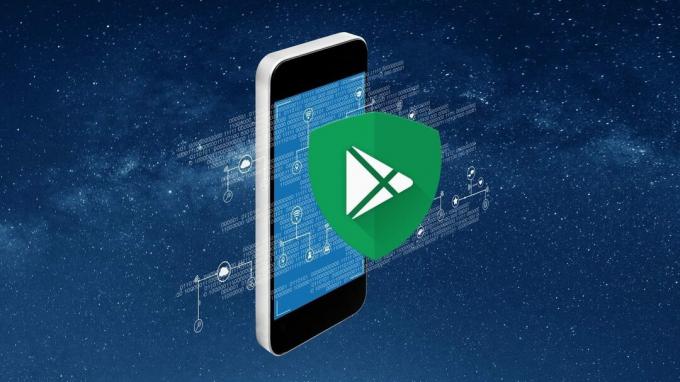
Play Protect ist das Verteidigungssystem von Google gegen Malware, die Ihr Telefon potenziell angreifen und gefährden kann. Außerdem schützt es vor verdächtigen Apps, unabhängig von ihrer Herkunft.
Wenn Sie mehr über Google Play Protect erfahren möchten, finden Sie in diesem Beitrag alle Antworten, die Sie benötigen. Beginnen wir zunächst damit, Google Play Protect und seine Funktionsweise zu verstehen.
Was ist Google Play Protect
Google Play Protect ist ein Malware-Schutzsystem, das maschinelles Lernen nutzt, um sich bei der Erkennung potenzieller Malware für Android anzupassen und zu verbessern. Es arbeitet unermüdlich hinter den Kulissen, um jede auf Ihrem Gerät installierte App zu überprüfen. Es führt regelmäßige Kontrollen durch, um sicherzustellen, dass die
Apps auf Ihrem Gerät sind in keiner Weise schädlich und halten sich an die Richtlinien von Google.
Google Play Protect neigt dazu, Apps zu scannen, während Sie sie installieren oder aktualisieren. Wenn Google Play Protect eine schädliche App erkennt, erhalten Sie umgehend eine Benachrichtigung. Wenn die App bereits installiert ist und eine unmittelbare Bedrohung für Ihr Android-Gerät darstellt, kann Google Play Protect sie auch ohne Ihre Erlaubnis entfernen.
Das Beste an Google Play Protect ist wahrscheinlich, dass es nur sehr geringe Auswirkungen auf die Systemressourcen hat und nahtlos im Hintergrund funktioniert.
Nachdem Sie nun wissen, wie Google Play Protect funktioniert, möchten Sie vielleicht wissen, wo Sie es auf Ihrem Android finden und wie Sie damit Ihre Apps manuell scannen können.
So aktivieren oder deaktivieren Sie Google Play Protect
Standardmäßig ist Google Play Protect auf jedem Android-Gerät voraktiviert, Sie können es jedoch vorübergehend deaktivieren.
Beachten Sie, dass wir unter keinen Umständen empfehlen, Play Protect zu deaktivieren.
Wenn Sie dies aus gutem Grund tun müssen, befolgen Sie nach eigenem Ermessen die folgenden Schritte.
Schritt 1: Öffnen Sie den Google Play Store auf Ihrem Android. Tippen Sie oben rechts auf Ihr Profilbild und wählen Sie Play Protect.


Schritt 2: Tippen Sie anschließend auf das Zahnradsymbol in der oberen rechten Ecke, um die Play Protect-Einstellungen zu öffnen.

Schritt 3: Schalten Sie unter Allgemein den Schalter neben „Apps mit Play Protect scannen“ aus. Wenn Sie dazu aufgefordert werden, wählen Sie zur Bestätigung Ausschalten aus.


Das ist es. Google Play Protect wird auf Ihrem Android deaktiviert und Sie werden es nicht mehr sein von einer seiner Benachrichtigungen belästigt.
Wenn Sie Ihre Meinung ändern, können Sie die gleichen Schritte oben ausführen, um Play Protect erneut zu aktivieren. Stellen Sie sicher, dass Sie auch die Option „Erkennung schädlicher Apps verbessern“ aktivieren, wenn Sie dazu neigen, Apps aus unbekannten Quellen zu installieren.

So zeigen Sie den Google Play Protect-Status an
Im Idealfall warnt Sie Google Play Protect, wenn Sie schädliche Apps finden, indem es eine Benachrichtigung sendet. Sie können Ihren Google Play Protect-Status aber auch manuell anzeigen, indem Sie die folgenden Schritte ausführen.
Schritt 1: Öffnen Sie die Einstellungen-App auf Ihrem Android und gehen Sie zu Sicherheit.

Schritt 2: Tippen Sie unter Sicherheitsstatus auf Google Play Protect. Dadurch gelangen Sie zum Play Protect-Bereich in der Play Store App.

Alternativ können Sie Play Protect auch direkt über die Play Store App besuchen.
Hier zeigt es Ihnen, ob es während seiner Scans eine schädliche App gefunden hat. Darüber hinaus können Sie auch sehen, wann Ihr Telefon das letzte Mal nach schädlichen Apps gescannt wurde.

So scannen Sie Apps mit Google Play Protect
Während Play Protect jeden App-Download scannt, werden Apps, die von unbekannten Quellen heruntergeladen werden, nicht sofort gescannt. Wenn Sie also kürzlich eine App oder ein Spiel aus anderen Quellen als dem Google Play Store installiert haben, ist es besser, einen schnellen Scan mit Google Play Protect durchzuführen. Es ist ganz einfach, dies zu tun. Hier ist wie.
Schritt 1: Öffnen Sie den Google Play Store auf Ihrem Telefon und tippen Sie auf Ihr Profilbild, um Play Protect zu öffnen.
Schritt 2: Tippen Sie auf die Schaltfläche Scannen, um den Vorgang zu starten.

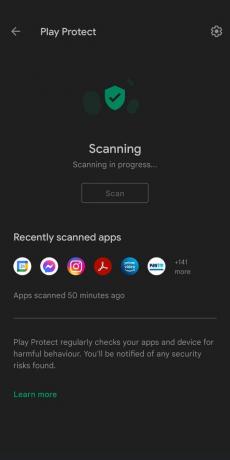
Es dauert nur wenige Augenblicke. Wenn Play Protect eine App findet, die in irgendeiner Weise schädlich sein könnte, empfiehlt es Ihnen, sie sofort zu deinstallieren.
Schützen Sie Ihr Android
Egal, ob Sie Teil einer privaten Beta-Testgruppe sind oder oft Laden Sie Android-Apps von der Seite, empfehlen wir, Play Protect aktiviert zu lassen. Auch wenn es unmöglich erscheint, sicher zu verwendende Apps zu identifizieren, kann Play Protect helfen. Der Schutz Ihres Android vor schädlichen Apps ist eine absolute Notwendigkeit. Während Verwenden Sie ein Antivirenprogramm auf Ihrem Android ist vielleicht nicht die klügste Wahl, aber es hilft sicherlich, wenn Google Play Protect auf Ihrem Android aktiviert ist.
Zuletzt aktualisiert am 14. März 2022
Der obige Artikel kann Affiliate-Links enthalten, die Guiding Tech unterstützen. Dies beeinträchtigt jedoch nicht unsere redaktionelle Integrität. Die Inhalte bleiben unvoreingenommen und authentisch.

Geschrieben von
Pankil ist von Beruf Bauingenieur, der seine Karriere als Autor bei EOTO.tech begann. Er kam kürzlich als freiberuflicher Autor zu Guiding Tech, um Anleitungen, Erklärungen, Kaufratgeber, Tipps und Tricks für Android, iOS, Windows und das Web zu veröffentlichen.



